Когда на компьютере накапливается множество файлов разных типов, найти нужный документ может оказаться непростой задачей. Чтобы облегчить поиск и организацию файлов, важно создать файловый каталог, в котором все документы будут распределены по соответствующим папкам.
Шаг 1: Перед тем как приступить к созданию каталога, определитесь с системой классификации файлов. Разделите все свои документы по категориям, например, работа, учеба, фотографии и т.д. Таким образом, у вас будет список категорий, по которым будут сгруппированы все файлы.
Шаг 2: Теперь создайте основной каталог, который будет содержать все остальные папки для файлов. Для этого кликните правой кнопкой мыши на рабочем столе или в любой папке и выберите "Создать новую папку". Дайте папке осмысленное название, например, "Мой файловый каталог".
Шаг 3: Внутри основного каталога создайте подпапки для каждой категории файлов. Кликните правой кнопкой мыши внутри основного каталога, выберите "Создать новую папку" и дайте папке название, соответствующее выбранной категории. Повторите этот шаг для каждой категории, указанной в шаге 1.
Теперь ваш файловый каталог готов к использованию! Помещайте каждый новый файл в соответствующую папку, чтобы упростить поиск и организацию документов на вашем компьютере.
Как создать файловый каталог
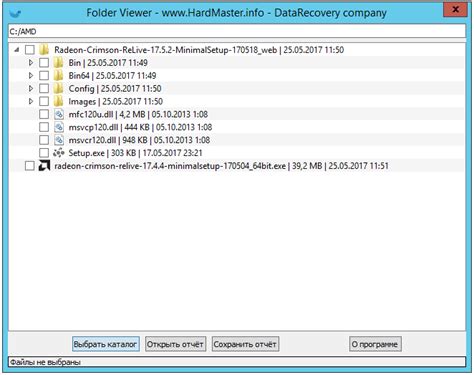
Создание файлового каталога на компьютере позволяет организовать файлы и документы таким образом, чтобы было легко их найти и хранить в структурированном порядке. Вот простая инструкция о том, как создать файловый каталог:
- Откройте проводник или файловый менеджер на вашем компьютере.
- Выберите папку или диск, в котором вы хотите создать файловый каталог.
- Нажмите правой кнопкой мыши на пустом месте в выбранной папке или диске.
- В выпадающем меню выберите вариант "Создать новую папку" или аналогичный пункт меню.
- Введите имя для создаваемого каталога и нажмите "Enter".
Теперь у вас есть новый файловый каталог, который вы можете использовать для организации ваших файлов и документов. Вы можете перетаскивать файлы и папки внутрь этого каталога, создавать подпапки или перемещать файлы между различными каталогами для более удобного хранения и управления файлами.
Не забывайте регулярно удалять старые и ненужные файлы, чтобы поддерживать порядок и избегать перегруженности файлового каталога.
Шаг 1: Планирование и структурирование

Перед тем как создавать файловый каталог на вашем компьютере, важно спланировать структуру и организацию файлов. Это поможет вам легче находить нужные файлы и упростит процесс их обновления и сортировки.
Прежде всего, определите основные категории, под которые вы будете группировать свои файлы. Например, вы можете создать категории "Документы", "Фотографии", "Видео" и "Музыка". Затем, для каждой категории, определите подкатегории, если это требуется. Например, подкатегории для категории "Документы" могут включать "Рабочие документы", "Личные документы" и "Финансовые документы".
После определения структуры каталога, подумайте о названиях и расположении каждой категории и подкатегории. Можно использовать основные названия категорий в качестве названий папок, а подкатегории поместить внутрь соответствующих папок. Например, вы можете создать папку "Документы" и внутри нее создать папки "Рабочие документы", "Личные документы" и "Финансовые документы".
Не забудьте также учесть будущий рост и изменения в вашем файловом каталоге. Постарайтесь создать гибкую структуру, которую можно будет легко изменить и дополнить в будущем.
Шаг 2: Создание папок и подпапок
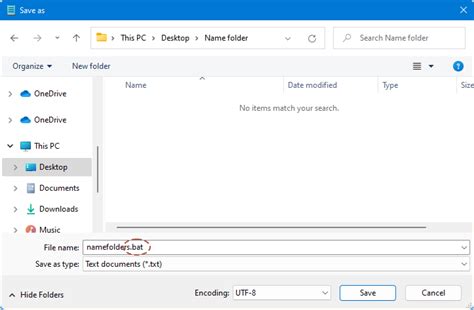
После определения основной структуры своего файлового каталога, настало время создать папки и подпапки. Это позволит вам легко организовать и классифицировать ваши файлы, что значительно облегчит их поиск и упорядочивание.
Для создания новой папки в операционной системе Windows, щелкните правой кнопкой мыши на свободном месте в нужной директории и выберите в контекстном меню пункт "Создать" -> "Папку". Затем введите имя новой папки и нажмите клавишу Enter.
Если вам необходимо создать подпапку в уже существующей папке, откройте эту папку, а затем выполните те же самые действия, описанные в предыдущем абзаце.
Помните, что хорошо организованный файловый каталог имеет понятную структуру и названия папок, а также логическое расположение файлов внутри папок. Постарайтесь создавать папки и подпапки с учетом предварительной разработанной структуры, чтобы избежать путаницы и сэкономить время в дальнейшем.
Шаг 3: Названия папок и файлов
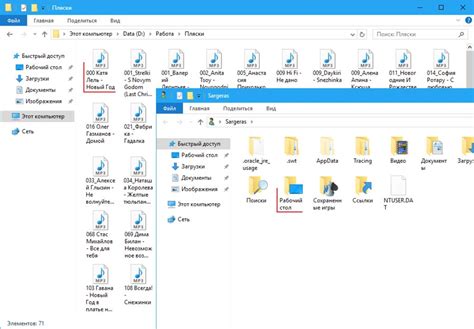
Названия папок и файлов важны для удобства организации данных на вашем компьютере. Правильно названные папки и файлы помогут быстро находить нужные вам документы и избегать путаницы.
При выборе названия папки или файла, следует придерживаться следующих рекомендаций:
| Избегайте специальных символов | Названия папок и файлов не должны содержать специальные символы, такие как ?, *, /, \ и <>. |
| Будьте конкретными | Давайте папкам и файлам имена, которые ясно отражают их содержимое или назначение. Например, вместо "Документы" можно назвать папку "Финансовые отчеты 2022 года". |
| Используйте правильную пунктуацию и регистр | Используйте прописные и строчные буквы в названиях папок и файлов, в зависимости от вашего предпочтения. Также используйте правильную пунктуацию для делимитеров. |
| Нумеруйте последовательности | Если у вас есть последовательность файлов, например, для фотографий, можно использовать нумерацию для облегчения их упорядочивания. Например, "01_пляж.jpg", "02_горы.jpg". |
| Будьте последовательными | Удерживайте согласованность в названиях папок и файлов на вашем компьютере. Это поможет вам и другим пользователям легко находить нужные документы. |
Следуя этим простым рекомендациям, вы сможете организовать файловый каталог на вашем компьютере таким образом, чтобы очень быстро находить нужные файлы и упростить работу с документами.
Шаг 4: Организация и размещение файлов

После создания файлового каталога на вашем компьютере важно правильно организовать и разместить файлы. Это поможет вам легко находить нужные документы и сэкономить время при работе с файлами.
Вот несколько рекомендаций для организации и размещения файлов:
| 1 | Создайте основные категории файлов. Разделите файлы на категории в зависимости от их типа или функции. Например, вы можете создать категории "Документы", "Фотографии", "Музыка" и т. д. Это поможет вам быстрее находить нужные файлы в будущем. |
| 2 | Создайте подкатегории внутри основных категорий. Если у вас очень много файлов в одной категории, рекомендуется создать подкатегории. Например, в папке "Документы" вы можете создать подкатегории "Работа", "Учеба", "Личные" и т. д. |
| 3 | Используйте понятные и логические имена файлов и папок. Старайтесь называть файлы и папки таким образом, чтобы было понятно, что они содержат. Например, вместо названия "Файл12345.docx" лучше использовать название "Отчет о продажах за январь 2021.docx". Это сэкономит ваше время при поиске нужного файла. |
| 4 | Периодически сортируйте и удаляйте старые файлы. Чтобы сохранить порядок в файловом каталоге, рекомендуется периодически просматривать и сортировать файлы. Удалите ненужные или устаревшие файлы, чтобы освободить место на диске и улучшить производительность компьютера. |



